PS如何绘制小心形组成的大心形
1、鼠标双击打开桌面Photoshop CS6。
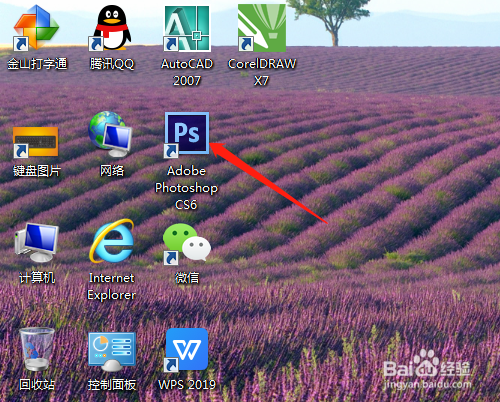
3、单击选工具箱中自定义形状工具,选项中选心形。

4、选项中选形状并绘制出一个小些的心形,右击图层面板中形状1选栅格化图层。
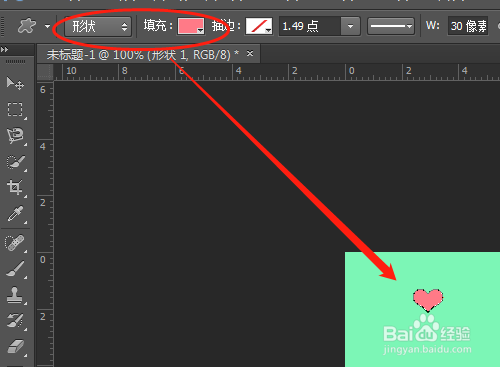
5、图层面板中按Ctrl键单击弹出选区,单击编辑菜单中定义画笔设置,弹出的对话框中单击确定。

6、继续选心形形状,选路径,绘制出大心形。

7、设置前景色为红色,选画笔工具,找到刚定义的心形。
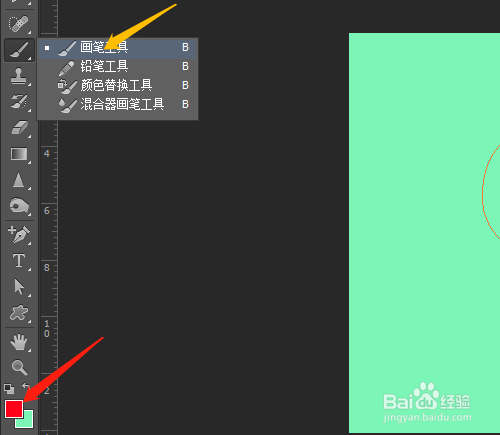
8、单击切换画笔面板,调整间距。
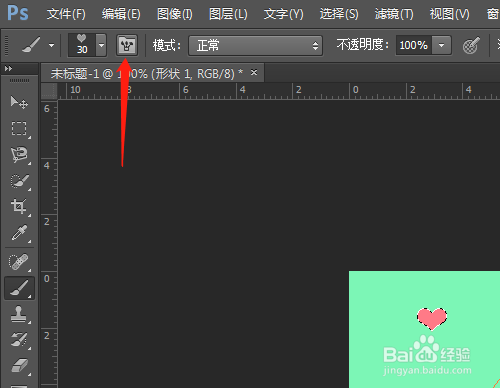
9、选路径面板,单击用画磺拎噱租笔描边路径。关闭画笔面板,右击工作路径选删除路径。用矩形选框工具选定另一个心形,按Delete键删除,取消选区。

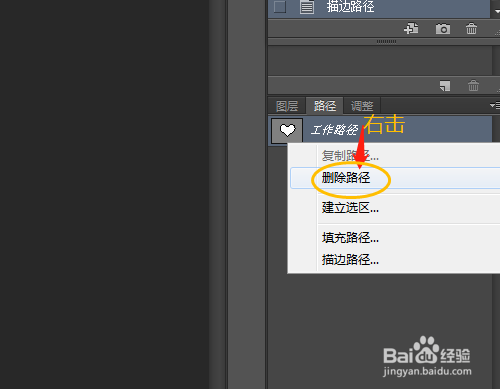
声明:本网站引用、摘录或转载内容仅供网站访问者交流或参考,不代表本站立场,如存在版权或非法内容,请联系站长删除,联系邮箱:site.kefu@qq.com。
阅读量:65
阅读量:50
阅读量:53
阅读量:41
阅读量:69